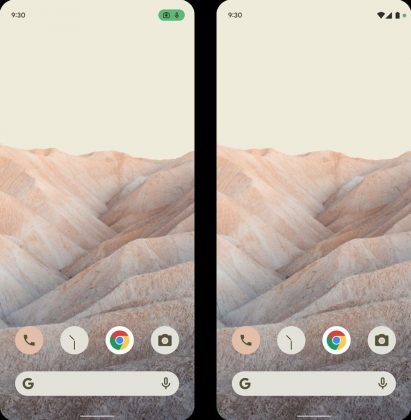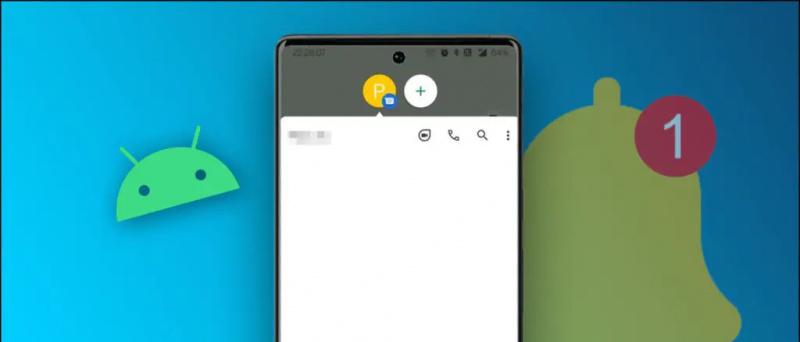यदि आप RAR फ़ाइल खोलना चाहते हैं, तो आपको अब पीसी की आवश्यकता नहीं है। हां, आप ऐसा अपने फोन पर कर सकते हैं। अब कई एप्लिकेशन हैं, विशेष रूप से एंड्रॉइड के लिए जो आपको RAR, ZIP और कई और फ़ाइल प्रकारों को निकालने देते हैं। यहां हमने दो ऐसे ऐप चुने हैं जो आपके फोन पर एक कंप्रेस्ड फाइल निकालने में आपकी मदद करेंगे। तो, अब चिंता मत करो जब कोई बड़ी ज़िपित फ़ाइल को मेल करता है, तो आप अब इसे अपने फोन पर एक्सेस कर सकते हैं। आइए Android पर RAR फ़ाइलों को मुफ्त में खोलने के दो तरीके जानें।
Android पर RAR फ़ाइलें खोलें
RAR फाइलें जैसा कि हम जानते हैं कि संपीड़ित फाइलें हैं और कम संग्रहण में बहुत अधिक डेटा है। इन एप्स की मदद से आप न केवल इन फाइल्स को एक्सेप्ट कर पाएंगे बल्कि जीप या RAR फोल्डर बनाने के लिए फाइल्स को कंप्रेस भी कर सकेंगे।
1. आरएआर ऐप
पहला ऐप जिसका हमने उपयोग किया है, वह RAR ऐप है, जिसे WinRAR के निर्माताओं द्वारा विकसित किया गया है। इसे प्ले स्टोर से मुफ्त में डाउनलोड किया जा सकता है।
Android के लिए RAR ऐप डाउनलोड और इंस्टॉल करें।
इनकमिंग कॉल के साथ स्क्रीन चालू नहीं होती है
एक RAR फाइल खोलें:

- RAR ऐप खोलें और आपको फ़ाइलों और फ़ोल्डरों की सूची देखनी चाहिए।
- उस RAR फ़ाइल के साथ फ़ोल्डर पर जाएँ जिसे आप फ़ाइलों को खोलना और चुनना चाहते हैं।
- अब ऊपर की तरफ एरो वाले आइकन पर टैप करें और आपको एक्सट्रेक्शन विकल्प दिखाई देगा।
- यह चुनने के लिए ब्राउज़ पर टैप करें कि आप निकाली गई फ़ाइलों को कहाँ रखना चाहते हैं।
- अंत में, निष्कर्षण को पूरा करने के लिए ओके पर टैप करें।
इस तरह से आप अपने Android पर RAR फाइल खोल सकते हैं।
एक RAR फ़ाइल बनाएँ:
कैसे iPhone पर वीडियो छिपाने के लिए
RAR फ़ाइल बनाने के लिए, सुनिश्चित करें कि सभी फ़ाइलें जिन्हें आप संपीड़ित करना चाहते हैं, वे एकल फ़ोल्डर में हैं।

- अब RAR ऐप को खोलें और उस फोल्डर को खोलें।
- उन फ़ाइलों का चयन करें जिन्हें आप उनके बगल में बॉक्सों को टैप करके संपीड़ित करना चाहते हैं।
- कंप्रेसिंग विकल्पों को खोलने के लिए एक प्लस चिह्न के साथ फ़ोल्डर आइकन टैप करें।
- यदि आप चाहें तो अपनी फ़ाइल को एक नाम दें और एक पासवर्ड सेट करें।
- अपने फ़ाइल प्रकार को RAR, ZIP या RAR 4x स्वरूपों में से चुनें और OK पर टैप करें।
इतना ही। अपनी नई बनाई गई RAR फ़ाइल को वर्तमान फ़ोल्डर में प्रदर्शित करने के लिए।
बोनस टिप: एक RAR फ़ाइल Repair करें
कभी-कभी आपको RAR फ़ाइल खोलते समय एक त्रुटि संदेश दिखाई देता है, ऐसे में अच्छी तरह से, आपके पास RAR ऐप में इसे सुधारने का विकल्प हो सकता है।
Google से डिवाइस निकालें मेरा डिवाइस ढूंढो

- RAR ऐप खोलें और दूषित RAR फ़ाइल ढूंढें।
- इसे चुनने के लिए फ़ाइल के पास स्थित बॉक्स को टैप करें और फिर ऊपरी दाएं कोने में तीन डॉट्स पर टैप करें।
- मेनू से रिपेयर आर्काइव चुनें और ओके पर टैप करें।
RAR फ़ाइलों के अलावा, यह निम्न एक्सटेंशन वाली फाइलें भी खोल सकता है: .zip, .tar, .gz, .bz2, .xz, .7z, .iso, और .arj.
2. ZArchiver ऐप
यह एंड्रॉइड के लिए एक और उपयोगी ऐप है जो न केवल आरएआर, ज़िप फ़ाइलों को निकालता है, बल्कि उन्हें भी बना सकता है। ऐप बहुत हल्का है और डाउनलोड का आकार सिर्फ 4 एमबी है। RAR, ZIP के अलावा, ऐप आपको bzip2, gzip, XZ, tar, आदि फाइलें बनाने की सुविधा देता है।
एंड्रॉइड के लिए ZArchiver ऐप डाउनलोड करें और इंस्टॉल करें।
एक RAR फ़ाइल खोलें
RAR फाइल को खोलने के लिए:

- ऐप खोलें, और जब आप अपने स्टोरेज से फ़ोल्डर देखें, तो उस फ़ोल्डर पर जाएं जिसमें RAR फ़ाइल है।
- अब, फ़ाइल पर टैप करें और आपको मेनू में कई विकल्प दिखाई देंगे जिनमें एक्सट्रैक्ट हियर, या एक्सट्रैक्ट, या एक्स्ट्रेक्ट शामिल हैं।
- आप फ़ाइलों को निकालने के लिए अपने वांछित गंतव्य का चयन कर सकते हैं और ओके पर टैप कर सकते हैं।
इतना ही। आपकी RAR फ़ाइल एक फ़ोल्डर में खोली जाएगी जहाँ आप इसे चाहते हैं।
एक RAR फ़ाइल बनाएँ
यदि आप RAR फ़ाइल बनाना चाहते हैं:

- ऐप खोलें और उस फ़ोल्डर पर जाएं जहां से आप एक संपीड़ित फ़ाइल बनाना चाहते हैं।
- यहां ऊपर दाईं ओर तीन डॉट्स पर टैप करें और विकल्पों में से मल्टी-सेलेक्ट चुनें।
- अपनी फ़ाइलों का चयन करें और नीचे दिए गए चेक साइन पर टैप करें। पुष्टि पॉप-अप पर, संग्रह प्रारूप, संपीड़न स्तर का चयन करें, और यदि आप चाहते हैं तो एक पासवर्ड जोड़ें।
- ठीक है और ok टैप करें।
आपकी फ़ाइलें RAR फ़ोल्डर में संपीड़ित हो जाएंगी, और फिर आप इसे किसी को भी भेज सकते हैं।
एंड्रॉइड फोन पर ब्लूटूथ कैसे रीसेट करें
Android पर RAR फ़ाइलों को मुफ्त में निकालने के लिए ये दो सर्वश्रेष्ठ ऐप थे। इसके अलावा, इन ऐप्स में कई अन्य विशेषताएं हैं जैसे कि आपकी संपीड़ित फ़ाइल को सुरक्षित करना, RAR फ़ाइल बनाना, आदि। ऐसे और अधिक मुफ़्त ऐप्स के लिए, बने रहें!
फेसबुक टिप्पणियाँ बॉक्सआप हमें तत्काल तकनीक समाचार के लिए भी अनुसरण कर सकते हैं गूगल समाचार या युक्तियों और ट्रिक्स, स्मार्टफ़ोन और गैजेट समीक्षाओं के लिए, शामिल हों गैजेट्सट्यूस टेलीग्राम ग्रुप या नवीनतम समीक्षा वीडियो के लिए सदस्यता लें गैजेट्सट्यूस यूट्यूब चैनल।